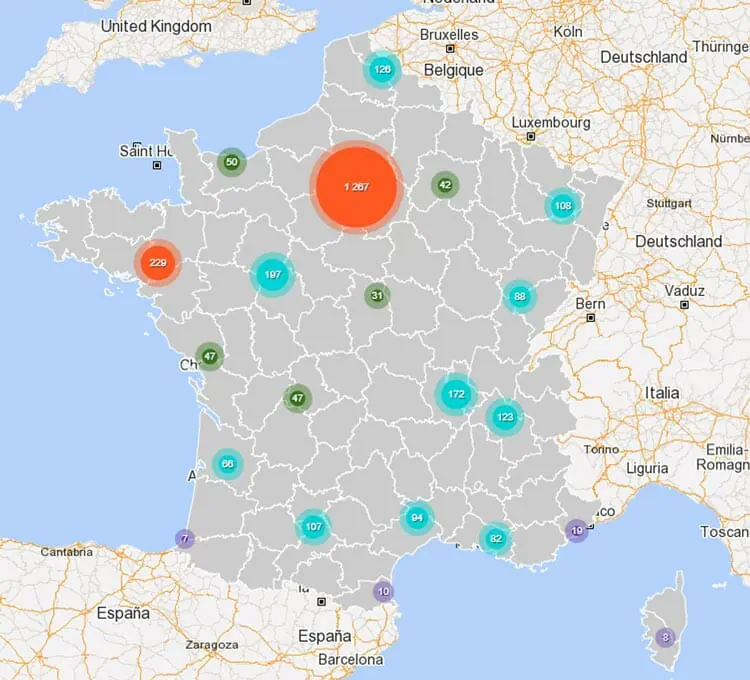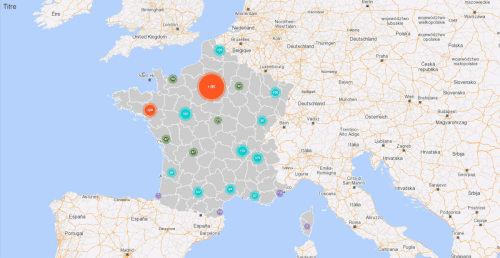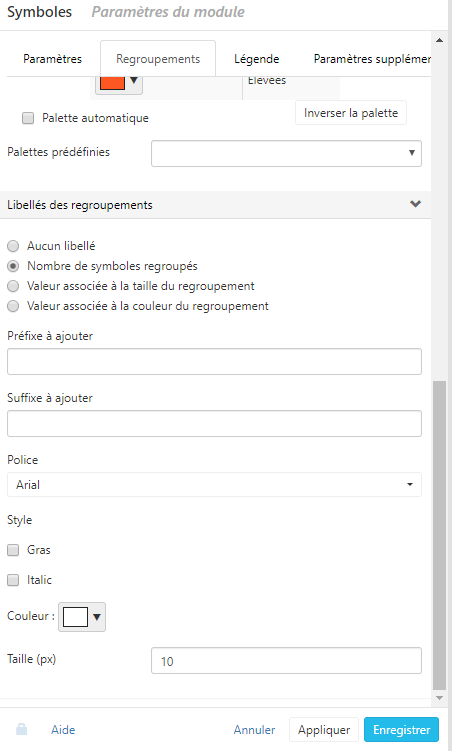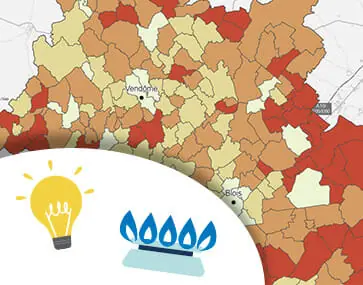Publié le 10/12/2019 par Camille Chiaradia | Mis à jour le : 16/12/2021 | 3 min de lecture
Sujets : Articque Platform, Atlas web, Cartes & Données, Cluster, Tutoriels
Le cluster en cartographie : afficher un grand nombre de points sans nuire à la lisibilité de la carte
A l’ère du Big Data, les outils de data visualisation (ou dataviz) sont indispensables pour mieux appréhender l’immense masse d’informations récoltées par les entreprises. Parmi les différentes représentations existantes, la carte est sans conteste le support le plus simple et le plus visuel pour communiquer autour de données ayant une composante géographique. Dans cet article, nous allons voir comment représenter un nombre important de points sur une carte grâce aux clusters.
Lorsque vous devez localiser un grand volume de points sur une carte, le cluster devient indispensable pour garantir une bonne lecture de vos informations. Plus vous zoomez, plus celles-ci seront détaillées. De plus, les clusters permettent de dégager rapidement des grandes tendances, puisque leur taille peut varier selon les données (nombre de clients, somme des chiffres d’affaires…).
Qu’est-ce qu’un cluster ?
En cartographie, un cluster consiste à rassembler un nombre important de points proches les uns des autres au sein d’un même groupe. Le terme « cluster » en anglais signifie « grappe » ; cela illustre parfaitement le principe d’un cluster rassemblant plusieurs points qui se séparent ensuite à chaque niveau de zoom.
L’intérêt du cluster en cartographie
Lorsque vous devez localiser un grand volume de points sur une carte, le cluster devient indispensable pour garantir une bonne lecture de vos informations. Plus vous zoomez, plus celles-ci seront détaillées. De plus, les clusters permettent de dégager rapidement des grandes tendances, puisque leur taille peut varier selon les données (nombre de clients, somme des chiffres d’affaires…).
Le recours aux clusters offre également un avantage technique : le temps de chargement et d’affichage de la carte sera réduit. Notez toutefois que leur intérêt se limite à la cartographie web, puisque le cluster « s’éclate » dynamiquement à chaque niveau de zoom sur la carte (drill down).
Exemple de carte avec clusters
Puisqu’une carte vaut mille mots, prenons l’exemple des cartes ci-dessous qui localisent de deux manières différentes les clients d’une même entreprise sur le territoire français.
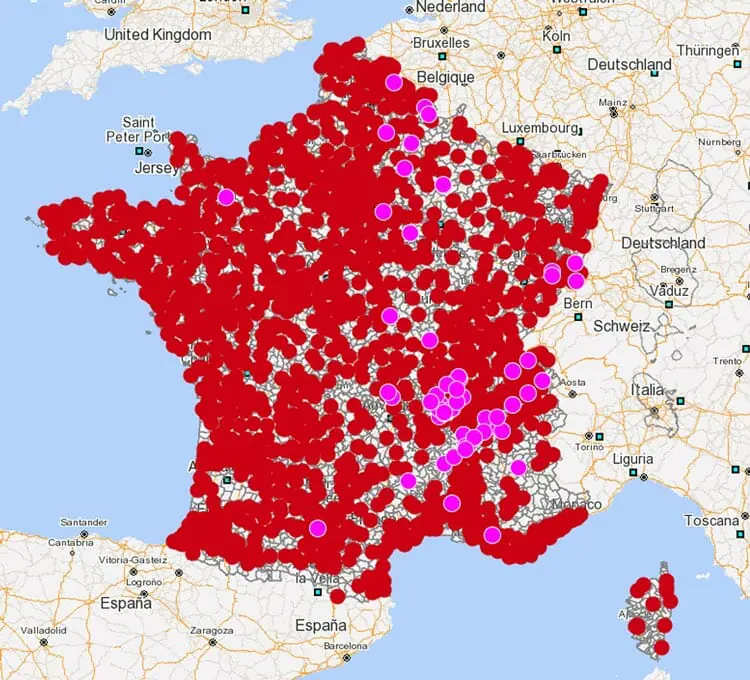
Il est évident que la deuxième carte avec les clusters est beaucoup plus lisible que la première. On constate ainsi au premier coup d’œil que la majorité des clients sont situés en Ile-de-France.
Poursuivons l’exploration des données en zoomant sur la carte (ou drill down). Chaque cluster se sépare dynamiquement jusqu’à arriver au niveau de la ville.
La taille d’un cluster peut varier en fonction du nombre de points regroupés, ou de la somme des données. Cette visualisation peut fournir au lecteur un niveau supplémentaire d’information qui s’ajoute aux autres indicateurs (aplats de couleur, carte de chaleur, secteurs…).
Créer des clusters avec Cartes & Données
Contrairement à la plupart des solutions de cartographie ou de Business Intelligence, vous choisissez de faire varier la taille des clusters de Cartes & Données selon le nombre de points ou la valeur de la donnée. Grâce à cette particularité, de grandes tendances sur le territoire observé sont facilement révélées : où sont concentrés vos clients, vos ventes, vos interventions…
Pour activer le regroupement des points dans des clusters, rendez-vous dans le module « Symboles » de votre Organigramme, puis sur l’onglet « Regroupements ». Les clusters sont créés automatiquement en rassemblant les points proches les uns des autres.
Après avoir activé la fonctionnalité cluster, vous pouvez personnaliser plusieurs paramètres d’affichage :
- Taille des regroupements: Faites varier la taille de vos clusters proportionnellement au nombre de points, à la somme ou à la moyenne des données. Ou choisissez une taille unique pour l’ensemble de vos clusters.
- Couleur et discrétisation: Vous pouvez personnaliser vos clusters aux couleurs de votre charte graphique, ou faire varier la palette en fonction du nombre de points regroupés, de la somme ou de la moyenne des données. Vous aurez alors la possibilité de modifier le nombre de classes et le type de discrétisation (quantiles, égales étendues, moyennes emboitées, observées).
- Libellés: Ajoutez du texte aux côtés de vos clusters pour apporter plus d’informations.
Pour en savoir plus sur la nouveauté Cluster dans Cartes & Données, consultez notre release note.
À propos de l’auteur : Camille Chiaradia
Geek du webmarketing, mordue de cartographie et de géomarketing @Articque depuis 2016. J‘évolue dans un univers essentiellement IT et digital : big data, SaaS, dataviz, data mining... Mes missions : informer nos clients de toutes les nouveautés de Cartes & Données et éclairer les internautes à la recherche de solutions d’aide à la décision.